設定 KSS Keystore
- 登入 Oracle Enterprise Manager Fusion Middleware Control 12c:
http://administration_server_host:administration_server_port/em
預設管理伺服器連接埠號碼是 7001。 - 建立分割並將其命名為
owsm- 在內容窗格中,依序選取 WebLogic 網域、安全性、Keystore。
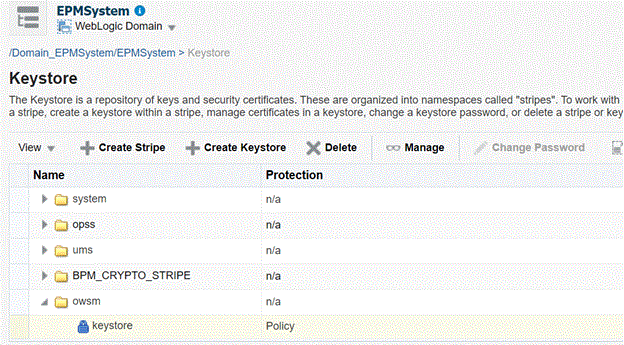
- 按一下建立分割。
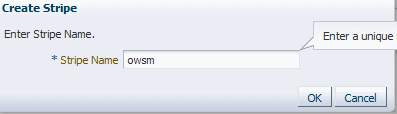
- 輸入 owsm,然後按一下確定。
- 在內容窗格中,依序選取 WebLogic 網域、安全性、Keystore。
- 在
owsm分割中建立名為keystore的 keystore。- 選取您建立的
owsm分割,並按一下「建立 Keystore」。
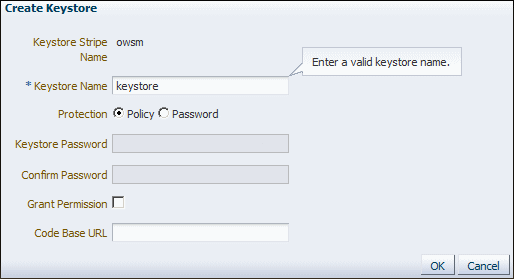
- 將此 keystore 命名為
keystore。 - 將保護類型設定為原則。(此版本不支援密碼保護的 KSS keystores。)
- 清除授予權限核取方塊。
- 請勿指定代碼基礎 URL。
- 按一下確定。
- 選取您建立的
- 選取您剛建立的 keystore,然後按一下管理。

- 按一下產生金鑰組以產生私密/公開金鑰組。
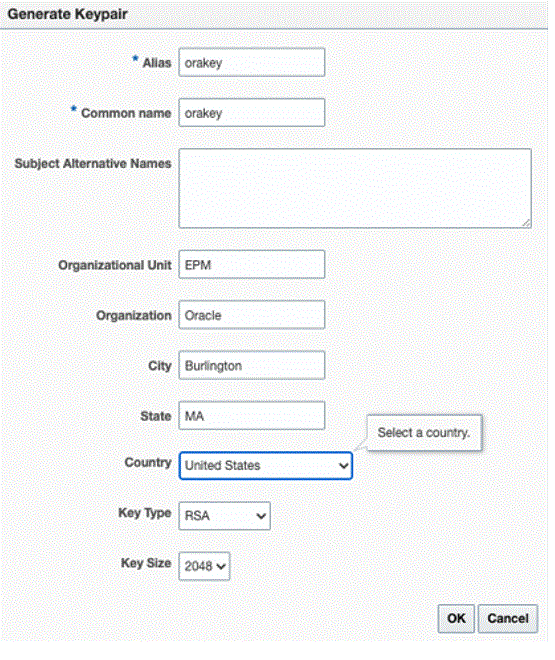
- 指定金鑰組的別名,例如
orakey,並視需要輸入其他資訊。 - 按一下確定。
- 按一下產生金鑰組以產生私密/公開金鑰組。
- 在管理憑證頁面,選取
orakey,然後按一下匯入以匯入受信任的憑證。顯示「匯入憑證」對話方塊:
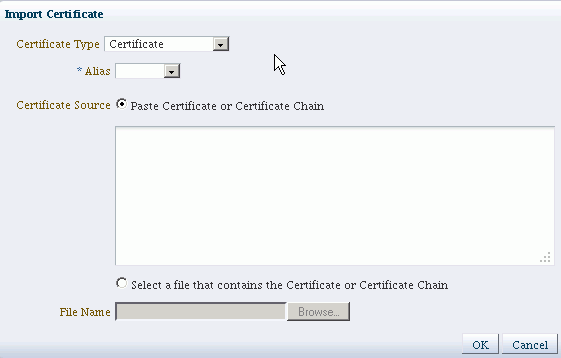
- 請從下拉清單選取「憑證」或「受信任的憑證」憑證類型。
- 從下拉清單中選取別名。
- 指定憑證來源。如果使用「貼上」選項,請直接複製憑證並貼至文字方塊。如果使用檔案名稱選項,按一下瀏覽以從作業系統選取檔案。
-
按一下確定。憑證清單中會顯示匯入的憑證或受信任的憑證。
- 在內容窗格中,依序導覽至 WebLogic 網域、Web 服務、WSM 網域組態。如果發生任何錯誤,請確定已啟動 SOA 管理的伺服器 (soa_Server1)。
- 按一下管理安全性並輸入下列詳細資料:
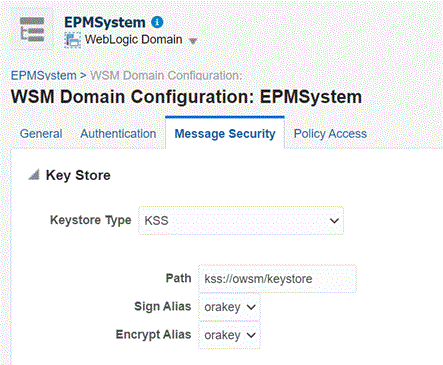
- 按一下套用。
- 按一下管理安全性並輸入下列詳細資料:
- 此外,請確定是否已預設建立憑證儲存
oracle.wsm.security對映。如果未建立憑證儲存oracle.wsm.security對映,您必須在使用憑證儲存前建立憑證儲存,才能儲存使用者憑證。- 在內容窗格中,依序導覽至 WebLogic 網域、安全性、憑證。
- 按一下建立對映。
- 將對映名稱指定為
oracle.wsm.security,然後按一下確定。 - 按一下建立金鑰。視需要輸入資訊。例如:
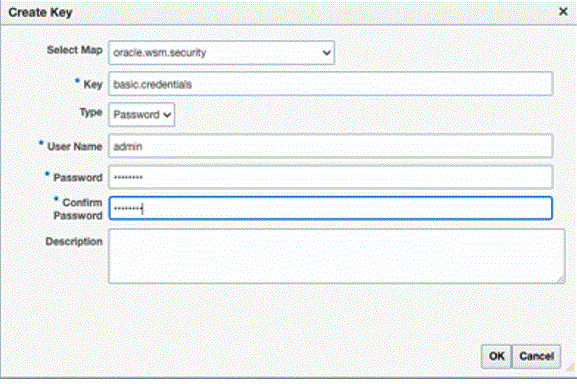
- 建立另一個金鑰,並將其命名為
orakey。按一下確定。 - 顯示下列對話方塊:
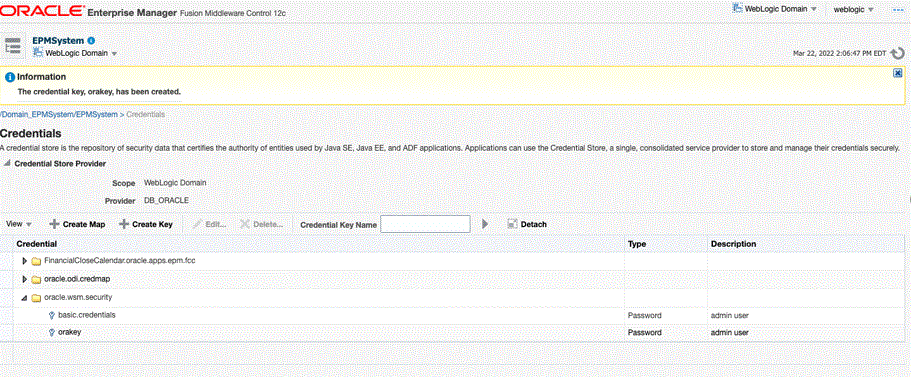
- 在內容窗格中,按一下 Weblogic,然後按一下登出。
- 停止伺服器:
- 停止 WebLogic 管理伺服器:
MIDDLEWARE_HOME/user_projects/domains/domainName/stopWebLogic.cmd
- 停止 SOA 管理的伺服器
MIDDLEWARE_HOME/user_projects/domains/domainName/stopWebLogic.cmd soa_server1
- 停止 WebLogic 管理伺服器:
- 設定 KSS Keystore 之後,您必須執行下列動作:
- 啟動 WebLogic 管理伺服器,以及 SOA 管理的伺服器。
- 執行
DeployToSOA.cmd命令。例如:<Local Drive>:\Oracle\Middleware\EPMSystem11R1\common\config\11.1.2.0>deployToSoa.cmd <Local Drive>:\Oracle\Middleware <Local Drive>:\Oracle\Middleware\user_projects\epmsystem1